jenkins的环境搭建方法有很多,本篇使用docker快速搭建一个jenkins环境。
环境准备:
- linux服务器
- docker
先下载jenkins镜像https://hub.docker.com/r/jenkins/jenkins/tags,选择lts的jenkins最新版本。
jenkins版本太低的话,很多插件安装不上,升级也很麻烦。
docker pull jenkins/jenkins:lts
新建jenkins用户的工作目录,注意这一步最好目录保持一致。
mkdir /home/jenkins
查看目录归属ID命令 ls -nd /home/jenkins ,这里查看ID是1000
[root@VM_0_2_centos home]# ls -nd /home/jenkins
drwxr-xr-x 2 1000 1000 4096 Dec 29 15:58 /home/jenkins
给ID为1000的用户添加操作权限
chown -R 1000:1000 /home/jenkins
运行容器
docker run -itd -p 9090:8080 -p 50000:50000 --name jenkins --privileged=true -v /home/jenkins:/var/jenkins_home jenkins/jenkins:lts
- --privileged=true 让容器有root权限,方便进入容器操作
- -p 9090:8080 jenkins的web访问端口9090
- -v /home/jenkins:/var/jenkins_home 容器/var/jenkins_home路径映射到宿主机/home/jenkins
浏览器输入http://ip:9090/访问jenkins首页
启动页面输入密码
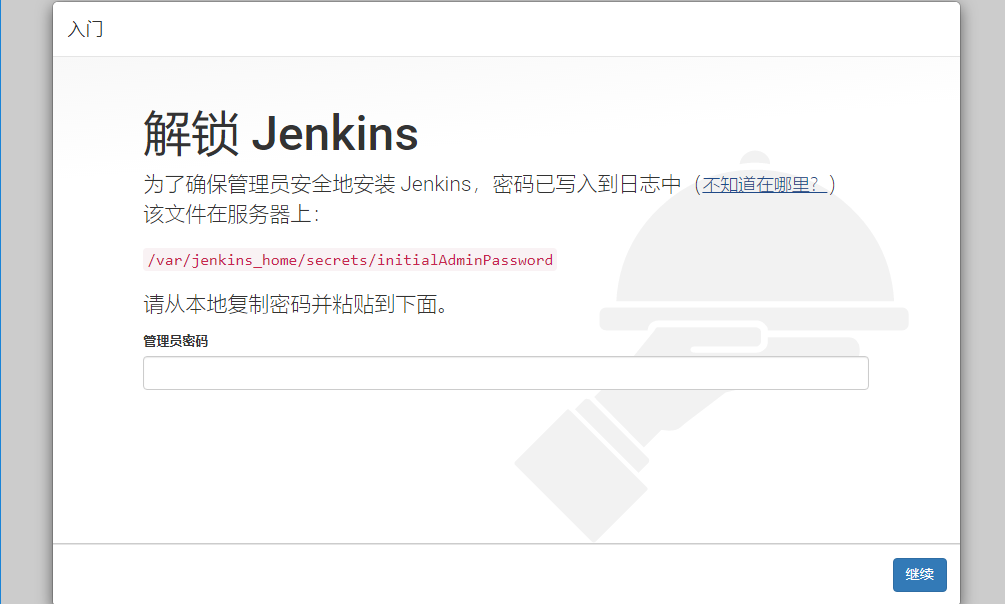
密码地址:/var/jenkins_home/secrets/initialAdminPassword
上面启动容器的时候容器/var/jenkins_home路径映射到宿主机/home/jenkins,在宿主机的/home/jenkins/secrets/initialAdminPassword地址可以找到密码
[root@VM_0_2_centos ~]# cat /home/jenkins/secrets/initialAdminPassword
a1f6ceaa9c554d40a729158429faa36e
接下来进入到下载插件页面

选左侧安装推荐的插件,自动安装就可以了,jenkins学习3-Jenkins插件下载速度慢、安装失败

插件下载完成后,设置admin账户和密码
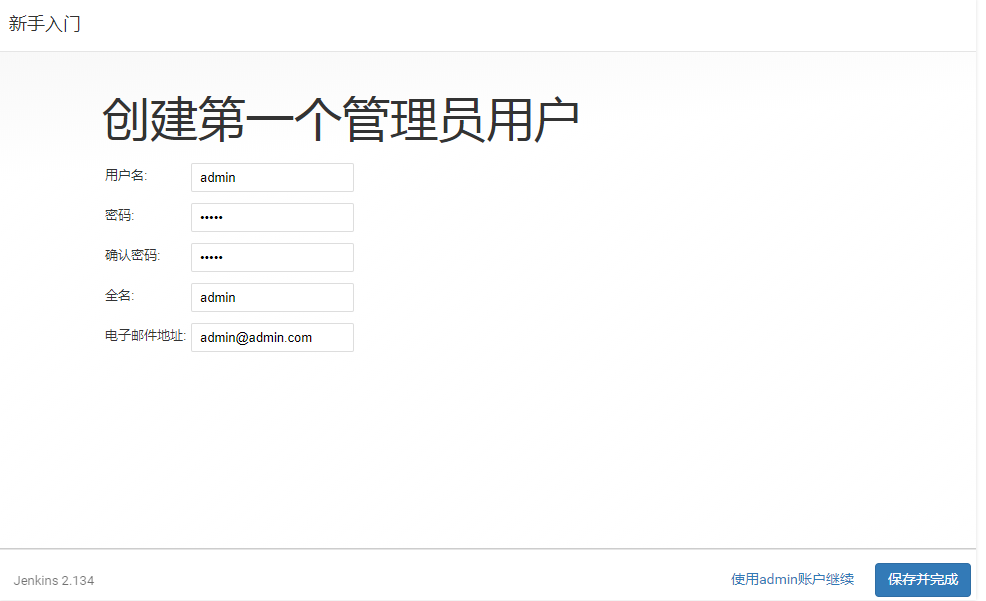

jenkins首页

安装过程中遇到的问题以及解决办法
jenkins学习2-首次输入密码后卡在空白页不加载
jenkins学习3-Jenkins插件下载速度慢、安装失败

 最近一直在开发Apworks框架的案例代码,同时也在一起修复Apw...
最近一直在开发Apworks框架的案例代码,同时也在一起修复Apw...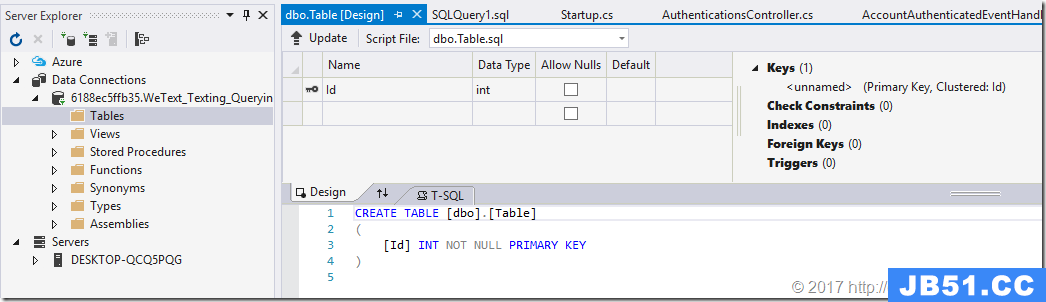 最近每天都在空闲时间努力编写Apworks框架的案例代码WeText。...
最近每天都在空闲时间努力编写Apworks框架的案例代码WeText。...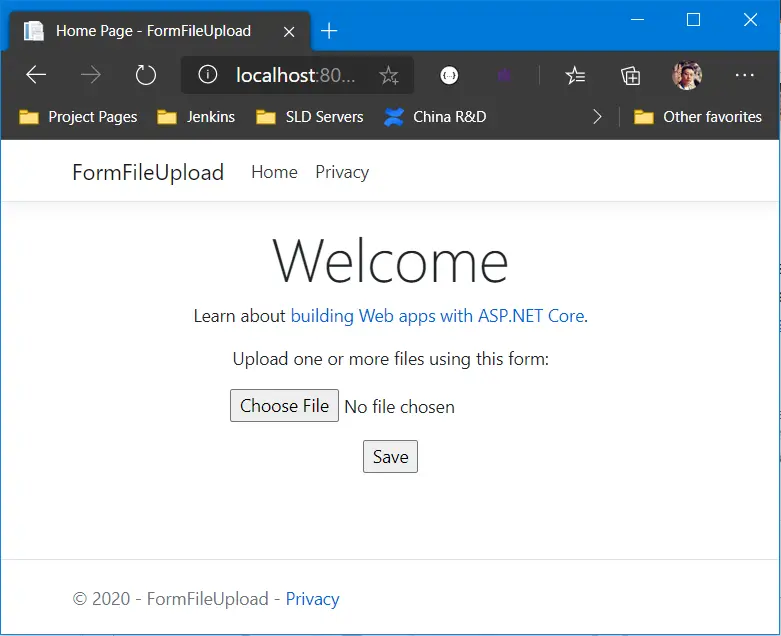 在《Kubernetes中分布式存储Rook-Ceph部署快速演练》文章中,...
在《Kubernetes中分布式存储Rook-Ceph部署快速演练》文章中,... CentOS下Docker与.netcore(一) 之 安装 CentOS下Docker与.ne...
CentOS下Docker与.netcore(一) 之 安装 CentOS下Docker与.ne...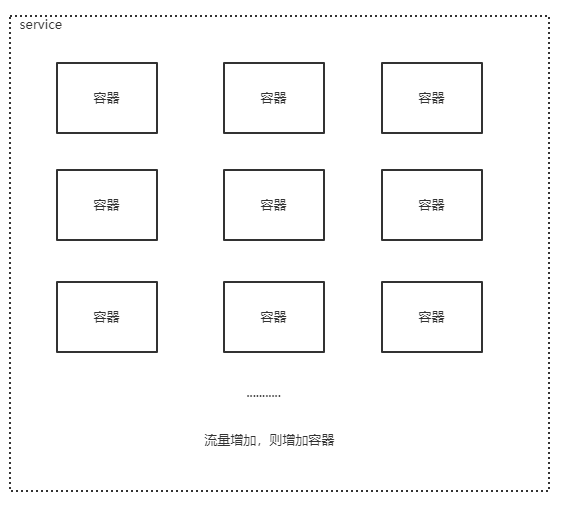 CentOS下Docker与.netcore(一) 之 安装 CentOS下Docker与.ne...
CentOS下Docker与.netcore(一) 之 安装 CentOS下Docker与.ne...